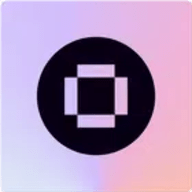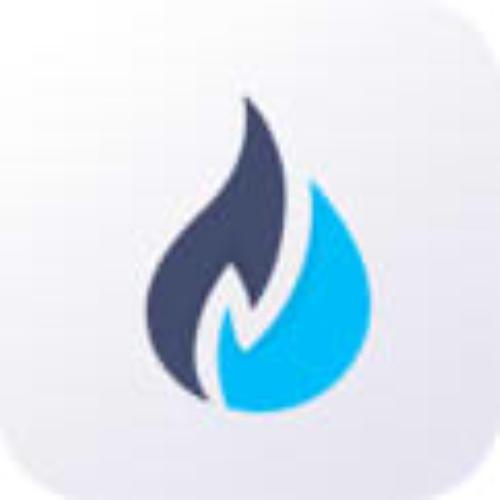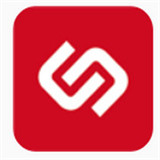win10激活后自动重启 win10激活后自动重启怎么回事啊
时间:2019-07-01 来源:互联网 浏览量:

windows10激活工具是专为激活win10系统而制作的,不仅支持一键激活win10专业版系统,还支持激活其他版本的windows和office办公软件。Windows10激活工具操作简单,只需一键操作,永久免费使用。暴风win10激活工具支持激活所有32位 64位的Windows10系统。
如今很多用户都将系统升级了Win10,但在使用的过程中却会遇到自动重启的问题,下面我们就来说说怎么解决自动重启这个问题。

点击Win10正式版桌面左下角的“Windows”按钮,从打开的扩展面板中点击“文件资源管理器”项进入。
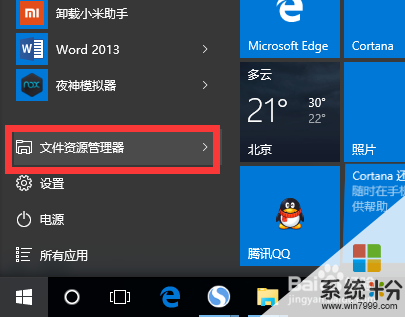
待进入“文件资源管理器”界面后,从右侧找到“此电脑”图标,右击并从弹出的右键菜单中选择“属性”项。
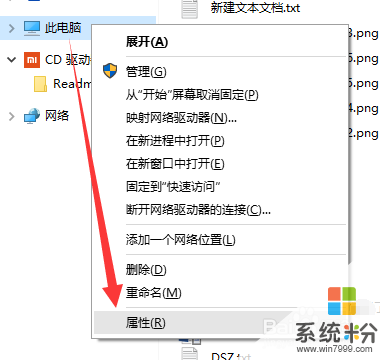
此时将打开“控制”窗口,在左侧找到“高级系统设置”按钮点击进入详细设置界面。如图所示:

待打开“系统属性”窗口后,切换到“高级”选项卡,点击“启用和故障恢复”栏目中的“设置”按钮。
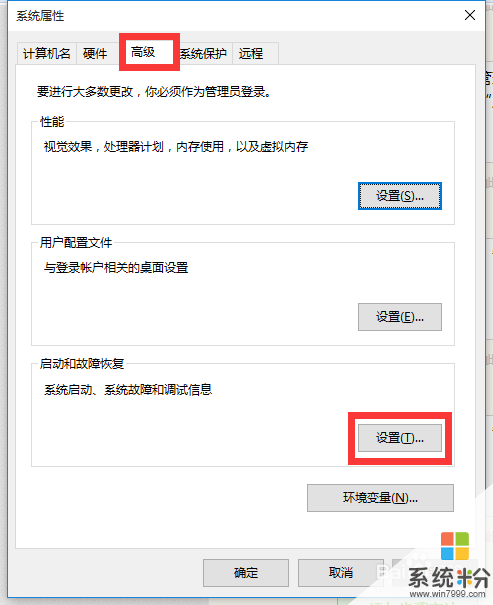
从打开的“启动和故障恢复”窗口中,在“系统失败”栏目中清除勾选“自动重新启动”项,点击“确定”完成设置。
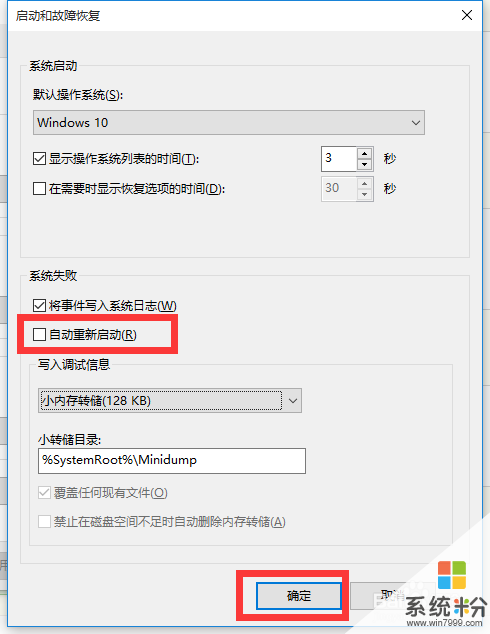
如果通过以上设置之后仍然无法解决系统自动重启的问题,则我们需要进行如下设置:右击“Windows”按钮。从其右键菜单中选择“运行”项。
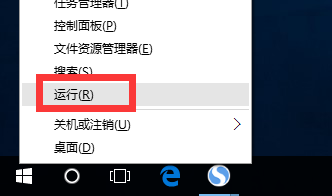
从打开的“运行”窗口中,输入“msconfig”并按回车即可进入系统配置实用程序主界面。

在“系统设置”界面中,切换到“常规”选项卡,勾选“诊断启动”项,点击“确定”按钮,重启一下计算机。

当系统重启完成后,再次进入“系统配置”界面。切换到“服务”选项卡,勾选“隐藏Windows服务”项, 同时勾选想要随系统自启动的项,点击“确定”即可完成。

如果以上方法还是无法解决电脑自动重启的问题,则进行如下设置:
依次进入“控制面板”-“电源选项”界面,点击左侧的“选择电源按钮的功能”按钮。

并从打开的新界面中,点击“更改当前不可用的设置”项。如图所示:
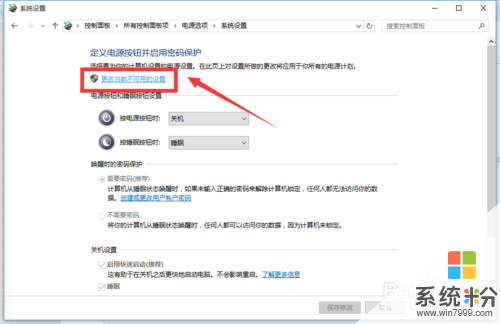
最后在“系统设置”界面中,从“关机设置”栏目中清除勾选“启用快速启动”项,点击“保存修改”按钮。至此有关电脑自动重启的问题就得到解决啦。
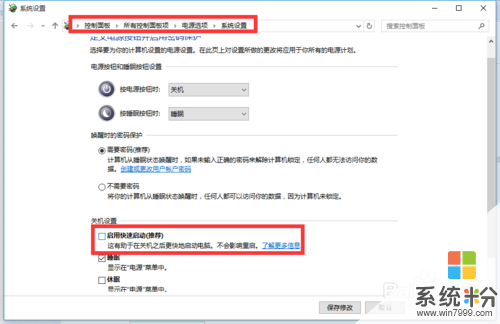
以上就是系统粉小编为您带来的win10激活后自动重启,win10激活后自动重启怎么回事啊,win10无缘无故被激活,希望大家能够永久激活成功!
相关资讯
- win8连不上激活服务器 win8未激活网络怎么办
- office2016激活工具KMS office2016激活工具
- win10th2怎么升级更新 win10 TH2升级教程
- 怎么激活win7专业版系统 免费激活win7专业版系统的方法
- 小马office2016激活工具怎么用 小马激活工具怎么激活office2016
- win10系统产品激活码 win10最新版激活码
- win10账户激活失败怎么回事 win10激活失败无法启动怎么办
- win103dsmax反复激活 win10 3dmax激活码无效怎么办
- win10登陆账户会激活吗 win10如何激活账户吗
- 怎么看自己win10是不是永久激活 如何查win10永久激活
最新热门游戏
激活工具推荐
- 1 win8激活方法教程 Win8永久激活教程
- 2 xp免激活密钥 ghostxp激活码
- 3 电脑刷bios激活win7 硬刷BIOS激活win7系统
- 4win7激活没有发现您的硬盘活动分区 win7激活没有发现硬盘分区
- 5windowsxp激活教程 激活window xp的方法
- 6win10无法激活怎么办 win10系统安装失败如何解决
- 7win8系统总是弹出激活界面 win8一直弹出来激活
- 8win10刷回win7激活 从win10装回win7激活
- 9win10休眠如何激活方法 win10自动关机怎么办
- 10win10激活后word2016水印如何去掉 如何去除激活win10的word2016水印